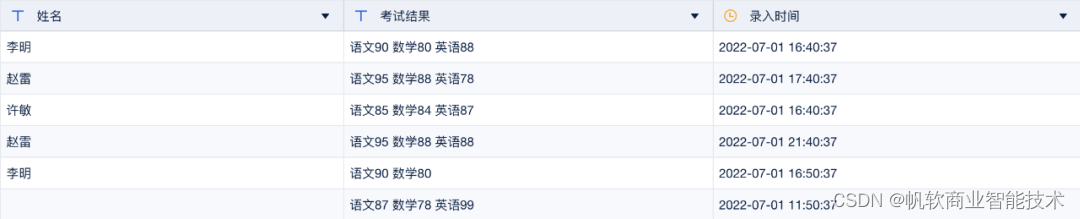
用好FineBI的这个功能,数据处理真的很简单!
可能更加亲切,此时可以选择BI数据编辑中的“左右合并”功能,与SQL的逻辑是一致的,有基础的朋友可以很快上手。对于这种情况,我们要做的是针对某一类特殊情况打上对应的标签,以便在后续的分析中,有选择地过滤。而“条件标签列”这个功能则解决了众多分析师日常最头疼的IF嵌套问题,不需要写嵌套了七八层的IF公式,只需通过鼠标配置不同的条件,就可以对数据赋予不同的标签(值)。遇到这种“A、B、C”只要取A的场
最近很多刚开始学FineBI的同学过来问我,咱们这个数据编辑该怎么玩,毕竟这是咱数据分析的第一步,这步搞不清楚,后面的数据分析就不好玩下去了。
因此,今天咱就和刚接触FineBI的新朋友,好好唠一唠数据编辑这件事。(FineBI体验码)
示例中提到的数据分析模板分享给大家—— https://s.fanruan.com/7lh3w 零基础快速上手,还能根据需求进行个性化修改哦
本篇将会通过四步,带大家了解一下Finebi的数据编辑功能,如想观看视频版本,可点击最下方链接观看直播课程视频。
第一步:学会如何调整并简化数据结构
第二步:学会如何对多张表进行合并分析
第三步:学会新增计算及分析指标
第四步:学会对处理后的数据进行校验
1
第一步:学会如何调整并简化数据结构
1、调整数据结构
在进行数据分析前,我们的数据结构往往不能直接开始分析,通常需要一些行列转换,将数据处理成自己需要的字段。
在FineBI中,我们通过数据编辑内封装的功能“拆分行列”“行列转换”就可以快速实现想要的效果。
原数据结构:

处理后数据结构:

2、处理重复行数据
实际的业务分析中,数据质量问题永远是业务顺利开展分析最大的拦路虎。
最常遇到的就是重复行问题。在删除这些重复行的时候,又会遇到两种情况。
第一种是保留任意一行都不影响分析,例如“A、A、A”保留一个A即可。针对这种情况,FineBI内封装了“删除重复行”可以快速实现。
第二种情况是需要保留特定的一行。比如同一个客户在系统中有两行数据,我在分析时,需要有选择的去保留最新录入的一条。
遇到这种“A、B、C”只要取A的场景时,我们可以利用“删除重复行”保留最上方一行的逻辑,先对数据表进行排序,再进行删除重复行的操作。

而表头的快捷操作,也让检查重复行变得更加简单。

3、对null值的处理
null值作为一个必定会遇到的问题,在不同的业务场景下会有截然不同的处理方式。
在数据量巨大的时候,如果null值很少,不会对我们计算总和或平均值造成很大的波动,那我们可以直接忽略。
若有些null值在处理时希望直接作为脏数据整行剔除时,则可以使用表头的快捷过滤迅速的将空值进行排除。

以上都是简单的场景处理,而在实际业务中,可能会遇到null值存在业务含义的情况。
例如示例中的数据,这位同学英语成绩为空的原因可能是他本身就因病没参加考试,此时既不能放着不管,也不能直接删去他的这一行数据。
对于这种情况,我们要做的是针对某一类特殊情况打上对应的标签,以便在后续的分析中,有选择地过滤。在FineBI中,可以用“新增公式列”或者更方便的“条件标签列”来实现。

2
第二步:学会如何对多张表进行合并分析
注:合并分析可指从其他表添加列,左右合并,上下合并。
实际业务中,我们所需要的数据往往来自于多张表。在分析前,另外一个大难题就是,如何合并这些表。我们为刚上手BI的业务,归纳了以下两种合并的场景。
我们首先想象合并后表的状态,一种是表格上下扩展,分析的字段并没有增加,但是行数变多了。此时可以使用“上下合并”快速完成表的拼接。

另一种复杂的情况是合并后的表格是横向扩展的,即分析的字段变多了。
在讨论左右合并前,我们不妨先看看“其他表添加列”。
也许你对这个名字摸不着头脑,但是肯定不会对Excel的Vlookup、Sumif感到陌生。
没错,这个功能可以将其他表的指标字段进行聚合后合并(Sumif)或是查询对应的维度匹配到这张表中(Vlookup)。

而对SQL老练的玩家来说,left join、right join…可能更加亲切,此时可以选择BI数据编辑中的“左右合并”功能,与SQL的逻辑是一致的,有基础的朋友可以很快上手。
3
第三步:学会新增计算及分析指标
在处理好了数据结构、并将多表进行合并处理后,我们需要停下来,审视一下自己所分析的问题,以及对应这个问题所需要的指标是否已经在表中了。
一般来说,事情可能没有这么顺利,当然这也在常理之中,比如在零售行业的分析中,往往需要我们自己计算毛利率、增长率等指标。
在开始分析前,我们可以将这些计算指标增添到数据表中。怎么做呢?
首先是最令人熟悉的“新增公式列”,这个功能和Excel中写公式一样,只需要输入对应的公式就能产生对应的字段。接着是一些常用计算的封装功能,“新增汇总列”可以帮助我们进行简单的聚合计算。

而“条件标签列”这个功能则解决了众多分析师日常最头疼的IF嵌套问题,不需要写嵌套了七八层的IF公式,只需通过鼠标配置不同的条件,就可以对数据赋予不同的标签(值)。

4
第四步:学会对数据进行校验
刚接触BI的朋友遇到最大的问题不仅在于不理解BI许多功能的计算逻辑,更在于由此产生的对数据处理结果的不信任。
“我这么做,出来的结果是对的吗”是新手朋友最常问自己的一个问题。
为了方便用户进行校验,数据编辑界面也内置了很多便利的功能。
1、表头数据校验
选中字段后,可以在左下角快速获得平均值、总和、记录数等数据,我们可以通过对熟悉的数据进行校验,结合经验来判断是否正确。

2、步骤区关键步骤取消应用
BI可以在处理步骤间插入新的步骤,同时也可以设置某些步骤暂时取消生效。
利用这一点,我们可以通过过滤出部分关键数据,并取消应用一些疑惑的关键步骤来进行试错。就如同刚学数学时习惯性的多次验算一样,虽然对老玩家略显繁琐,但的确是最令新手放心的定心丸。


示例中提到的数据分析模板分享给大家—— https://s.fanruan.com/7lh3w 零基础快速上手,还能根据需求进行个性化修改哦

开放原子开发者工作坊旨在鼓励更多人参与开源活动,与志同道合的开发者们相互交流开发经验、分享开发心得、获取前沿技术趋势。工作坊有多种形式的开发者活动,如meetup、训练营等,主打技术交流,干货满满,真诚地邀请各位开发者共同参与!
更多推荐
 已为社区贡献10条内容
已为社区贡献10条内容





所有评论(0)